Οδηγός για τους αυτόματους τρόπους για να κάνετε ένα σημείο επαναφοράς συστήματος κάθε μέρα
Έχετε αισθανθεί ποτέ ότι το λειτουργικό σύστημα των Windows σε συσκευές υπολογιστών έχει συχνά εμπειρία σφάλμα όταν θέλετε να εγκαταστήσετε ένα συγκεκριμένο λογισμικό; Αν ναι, μπορείτε να επιλύσετε το πρόβλημα επιστρέφοντας τη συσκευή στις αρχικές της ρυθμίσεις. Πώς το κάνετε; Μπορείτε να ενεργοποιήσετε τη λειτουργία από την Επαναφορά Συστήματος στα Windows.
Τι είναι επαναφορά του συστήματος ; Η Επαναφορά Συστήματος είναι α εργαλείο ανάκτησης (εργαλείο ανάκτησης) που σας επιτρέπει να μπορείτε να επαναφέρετε ή να ακυρώσετε τυχόν αλλαγές που συμβαίνουν στο λειτουργικό σύστημα Windows. Με άλλα λόγια, αυτό το εργαλείο έχει την ίδια λειτουργία με το Αναίρεση αλλά η διαφορά είναι ότι το σύστημα επαναφέρει εργασίες σε συστήματα αρχείων στα Windows.
Να σημειωθεί ότι η επαναφορά του συστήματος είναι πράγματιμπορεί να επαναφέρει τον υπολογιστή / φορητό υπολογιστή στην αρχική του κατάσταση, αλλά αυτή η λειτουργία δεν μπορεί να εφαρμοστεί στους τύπους προσωπικών δεδομένων, όπως εικόνες, βίντεο, έγγραφα, μηνύματα ηλεκτρονικού ταχυδρομείου κ.ο.κ. Η επαναφορά συστήματος μπορεί να λειτουργήσει μόνο για την επαναφορά πληροφοριών μητρώου και άλλων ρυθμίσεων που χρησιμοποιούνται από τα Windows. Έτσι, τα προσωπικά δεδομένα που έχετε αποθηκεύσει και στη συνέχεια διαγραφεί δεν μπορούν να αποκατασταθούν με την επαναφορά του συστήματος.
- Ακολουθούν 2 τρόποι για να δημιουργήσετε ένα πρόγραμμα εκκίνησης στα Windows
- 4 τρόποι να γνωρίζετε την έκδοση 64-bit ή 32-bit των Windows
- 2 Πώς να αλλάξετε την προεπιλεγμένη γραμματοσειρά προγράμματος περιήγησης στα Windows
- 5 τρόποι για να κατεβάσετε βίντεο στο Facebook χωρίς εφαρμογές
Η επαναφορά συστήματος παρέχεται ήδη με έναν τρόποπροεπιλογή από τα Windows. Ωστόσο, για την τελευταία έκδοση των Windows αυτή η λειτουργία δεν είναι πάντα ενεργοποιημένη. Επομένως, πρέπει να βεβαιωθείτε πάλι αν η λειτουργία μπορεί να χρησιμοποιηθεί αμέσως. Ή μπορείτε να δημιουργήσετε ένα σημείο επαναφοράς που μπορεί να λειτουργεί τακτικά κάθε μέρα.
Αυτόματους τρόπους για να κάνετε ένα σημείο επαναφοράς συστήματος κάθε μέρα
Κάνοντας αυτό το σημείο επαναφοράς είναι το πράγμαείναι σημαντικό να το κάνετε. Επειδή αυτό το σημείο επαναφοράς είναι σαν μια εγγύηση που μπορεί να χρησιμοποιηθεί για την επαναφορά της συσκευής στην αρχική της κατάσταση, έτσι ώστε όταν ο υπολογιστής βιώνει σφάλμαΔεν χρειάζεται να πανικοβάλλεστε επειδή το σημείο επαναφοράς θα το επαναφέρει στην αρχική του κατάσταση.
Εδώ είναι ένας τρόπος που μπορείτε να κάνετε για να δημιουργήσετε ένα σημείο επαναφοράς συστήματος κάθε μέρα. Αν θέλετε να μάθετε, ας δούμε τα παρακάτω βήματα.
1. Αρχικά, εκτελέστε τη λειτουργία RUN (Windows + R) και πληκτρολογήστε gpedit.msc στο πεδίο αναζήτησης για να ανοίξετε την Επεξεργασία πολιτικής ομάδας και, στη συνέχεια, πατήστε Εισαγάγετε.

2. Στη συνέχεια, εισάγετε την ενότητα Ρυθμίσεις υπολογιστή> Πρότυπα διαχείρισης> Στοιχεία των Windows> Windows Defender Antivirus.
3. Στην ομάδα Windows Defender Antivirus, επιλέξτε την ενότητα Σάρωση στο αριστερό πλαίσιο, στη συνέχεια κάντε διπλό κλικ στις επιλογές Δημιουργήστε ένα σημείο επαναφοράς συστήματος για να δημιουργήσετε ένα σημείο επαναφοράς στον υπολογιστή σας.
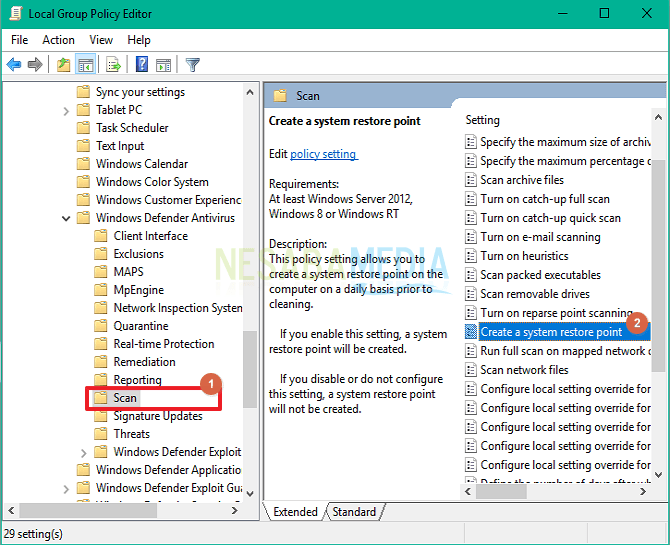
4. Για να ενεργοποιήσετε τη λειτουργία, κάντε κλικ στις επιλογές Ενεργοποιήθηκε. Όταν τελειώσετε, κάντε κλικ στο κουμπί Εντάξει για να αποθηκεύσετε τις αλλαγές.
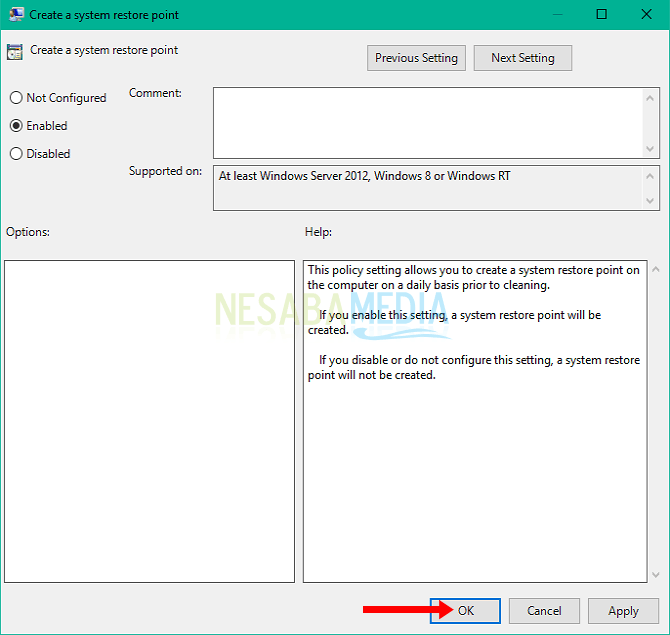
Τώρα, μπορείτε να κλείσετε το παράθυρο ομάδαςΠολιτική Eitor και απλώς επανεκκινήστε τον υπολογιστή για να νιώσετε την απόδοση της επαναφοράς του συστήματος που έχετε κάνει. Το σημείο επαναφοράς θα λειτουργήσει όταν το Windows Defender σαρώνει τη συσκευή σας.
Αυτό είναι το εύκολο βήμα για να κάνετε ένα σημείο επαναφοράς συστήματος κάθε μέρα. Έτσι, δεν χρειάζεται να ανησυχείτε πια αν ο υπολογιστής έχει εμπειρία σφάλμα στο σύστημα. Επειδή υπάρχει ήδη ένα σημείο επαναφοράς που είναι σε θέση να το λύσει. Ας ελπίσουμε ότι το παραπάνω άρθρο είναι χρήσιμο για εσάς και την ευτυχισμένη πρακτική.








